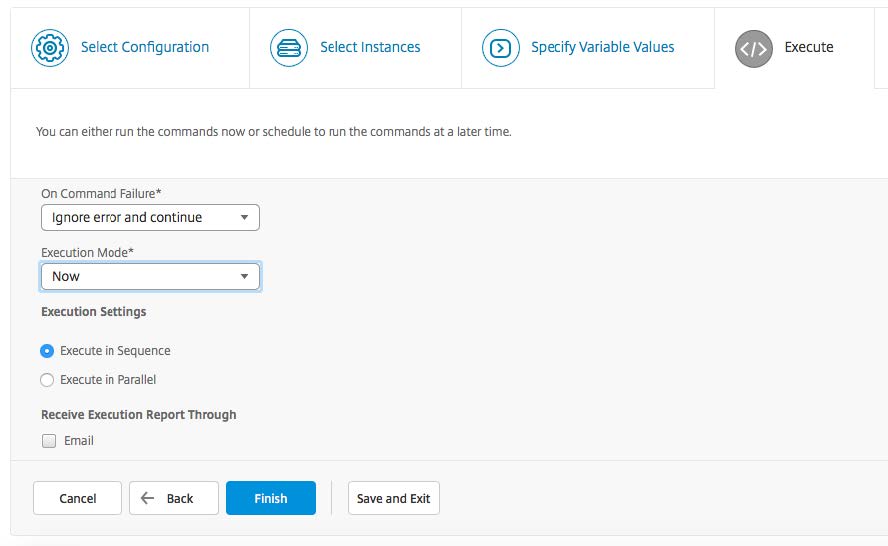Configuración de NetScaler CPX
Puede configurar una instancia de NetScaler CPX accediendo a la solicitud de la CLI a través del host de Linux Docker o mediante las API de NetScaler NITRO.
Configuración de una instancia de NetScaler CPX mediante la interfaz de línea de comandos
Acceda al host de Docker e inicie sesión en el indicador SSH de la instancia, como se muestra en esta ilustración. Las credenciales de administrador predeterminadas para iniciar sesión en una instancia de NetScaler CPX son root/linux.
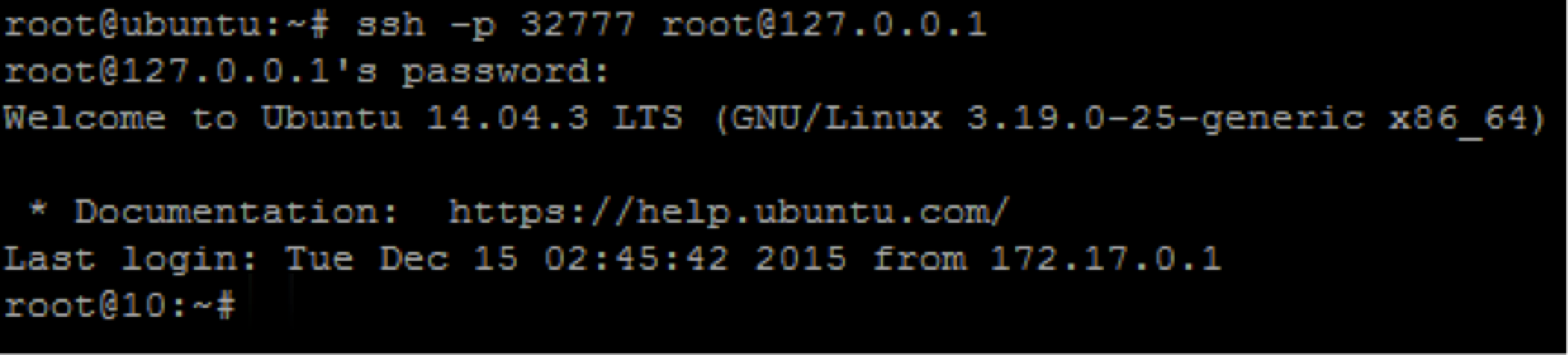
Escriba el siguiente comando para usar el símbolo de línea de comandos de la instancia para ejecutar los comandos de la CLI: cli_script.sh “<comando>”
Ejemplo:
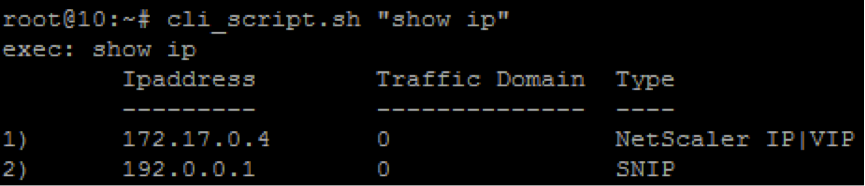
Para cerrar sesión en el símbolo de la instancia, escriba logout.
Compatibilidad con el uso de una contraseña no predeterminada en NetScaler CPX
NetScaler CPX admite el uso de una contraseña no predeterminada para la cuenta raíz, es decir nsroot. Se genera una contraseña predeterminada y se asigna al usuario una vez que se implementa NetScaler CPX. Esta contraseña predeterminada también se actualiza para los usuarios de SSH: root y nsroot. Puede cambiar esta contraseña predeterminada de forma manual. También puede restablecer la contraseña SSH predeterminada para las cuentas de usuario root y nsroot de forma manual. Citrix recomienda cambiar esta contraseña manualmente para preservar la seguridad del sistema.
Una vez que restablezca su contraseña, la nueva contraseña se utilizará para las comunicaciones y ejecuciones de cli_script.sh de la API de NITRO.
La contraseña de la cuenta raíz predeterminada se almacena en texto sin formato en el archivo /var/deviceinfo/random_id en el sistema de archivos de NetScaler CPX.
Use la siguiente sintaxis para ejecutar cli_script.sh con las credenciales:
cli_script.sh "<command>" ":<user>:<password>"
Por ejemplo, cli_script.sh para ejecutar y mostrar direcciones IP con usuario nsroot y contraseña Citrix123, use lo siguiente:
cli_script.sh "show ns ip" ":nsroot:Citrix123"
Configuración de una instancia de NetScaler CPX mediante la API de NITRO
Puede usar la API NetScaler NITRO para configurar instancias de NetScaler CPX.
Para configurar instancias de NetScaler CPX mediante la API de Nitro, en un explorador web, escriba:
http://<host_IP_address>:<port>/nitro/v1/config/<resource-type\
Para recuperar estadísticas mediante la API de Nitro, en un explorador web, escriba:
http://\<host\_IP\_address\>:\<port\>/nitro/v1/stat/\<resource-type\
Para obtener más información sobre el uso de la API de NITRO, consulte Servicios web REST. Para NetScaler CPX, utilice CPX IP address:port donde netscaler-ip-address se menciona.
Configuración de una instancia de NetScaler CPX mediante trabajos
Puede configurar instancias de NetScaler CPX creando y ejecutando trabajos en NetScaler ADM. Puede usar las configuraciones de las plantillas de configuración, extraer configuraciones disponibles en otros dispositivos y usar configuraciones guardadas en archivos de texto. También puede registrar las configuraciones realizadas mediante la utilidad de configuración de otras instancias. A continuación, NetScaler ADM muestra los comandos de la CLI correspondientes para que los utilice en la instancia de NetScaler CPX. Después de seleccionar la configuración, debe seleccionar las instancias de NetScaler CPX en las que quiere cargar la configuración, especificar los valores de las variables y ejecutar el trabajo.
Para configurar instancias de NetScaler CPX mediante Trabajos:
-
Inicie sesión en NetScaler ADM con las credenciales administrativas.
-
Vaya a Redes > Trabajos de configuración y, a continuación, haga clic en Crear trabajo .
-
Especifique los valores requeridos y seleccione el origen de configuración. También puede escribir los comandos que quiere ejecutar.
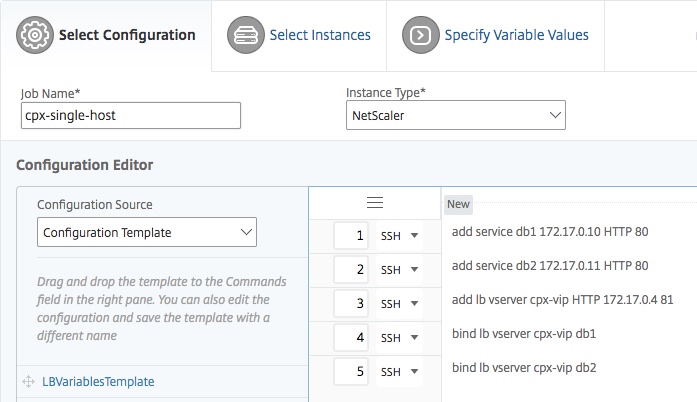
-
Seleccione las instancias de NetScaler CPX en las que quiera ejecutar la configuración y haga clic en Siguiente.
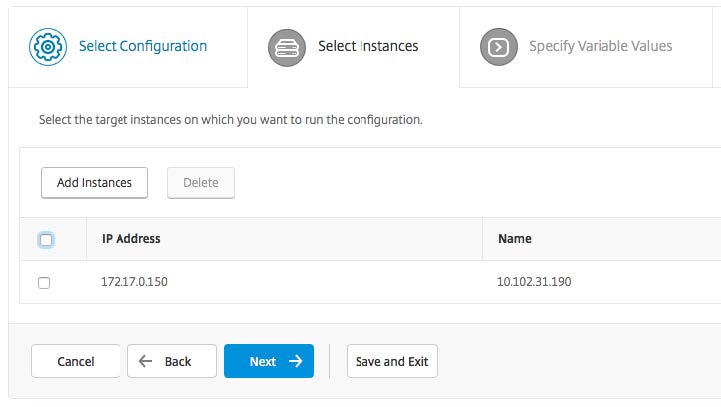
-
Especifique la configuración de ejecución y haga clic en Finalizar para ejecutar los comandos en la instancia de NetScaler CPX. Si quiere guardar la configuración y ejecutarla más tarde, haga clic en Guardar y salir.